Mac- ზე, ცხელი კუთხეები აუცილებელია - და საოცრად სასარგებლოა. თქვენ შეგიძლიათ დაიძინოთ თქვენი ეკრანი, გააქტიუროთ მისიის კონტროლი და სხვა, უბრალოდ თაგვის ეკრანის კუთხეში დაჭერით. თუ თქვენ ხართ ერთ-ერთი იმ ადამიანთაგანი, ვისაც უყვარს თაგვის გამოყენება თქვენი iPad– ით, შეგიძლიათ გამოიყენოთ ეს იგივე მოძრაობის გასააქტიურებელი ჟესტები ტაბლეტზე. და არის ბონუსი: iPad– ის ცხელი კუთხეები ბევრად უფრო ძლიერია, ვიდრე Mac– ზე.
სად ვიპოვოთ ცხელი კუთხეები iPad- ზე
თქვენს iPad– ზე ცხელი კუთხეების ჩასართავად, გადადით პარამეტრები> ხელმისაწვდომობა> დამხმარე შეხება და გადაახვიეთ ბოლოში. განყოფილება, რომელიც ჩვენ გვინდა დღეს არის ბოლო ამ გვერდზე, რომელიც იწყება საცხოვრებელი კონტროლი. Dwell Control საშუალებას გაძლევთ გადაიტანოთ საჩვენებელი მოწყობილობა ეკრანის კონტროლზე და დაელოდოთ. ეს სასარგებლოა მათთვის, ვისაც არ შეუძლია ადვილად დააწკაპუნოს კონტროლზე, მაგრამ მოსახერხებელია ვინმესთვის.
Mac– ზე ცხელი კუთხეები იჩენს თავს მაუსის მაჩვენებლის ეკრანის ოთხივე კუთხიდან ერთში გადატანისას. არჩეული მოქმედება მყისიერად ხორციელდება - დესკტოპის ჩვენება, მაკის დაძინება და ა. IPad– ზე თქვენ უნდა დაელოდოთ ერთ ან ორ წუთს ცხელი კუთხეების მოქმედების გასააქტიურებლად (თუმცა თქვენ შეგიძლიათ შეამციროთ ეს შეფერხება).
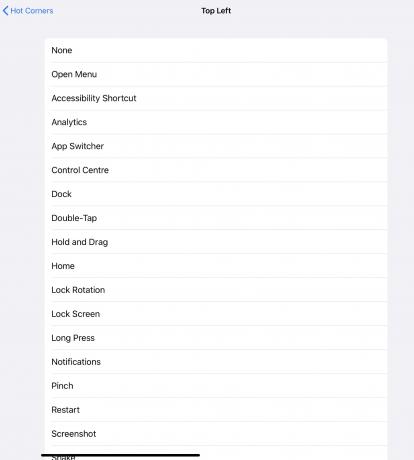
ფოტო: Cult of Mac
არის ერთი უზარმაზარი უპირატესობა iPad– ის ცხელი კუთხეების ვერსიაში. განსხვავებით Mac– ის მინიჭებული მოქმედებების უმნიშვნელო სიისგან, iPad– ზე შეგიძლიათ თითქმის არაფერი მიანიჭოთ ცხელ კუთხეს. ეს მოიცავს უამრავ ნაკლებად სასარგებლო მოქმედებას, როგორიცაა ორმაგი შეხების შესრულება, მაგრამ ის ასევე შეიცავს მალსახმობებს. დიახ, თქვენ შეგიძლიათ ჩართოთ ნებისმიერი მალსახმობი, უბრალოდ ეკრანის კუთხეში დაყენებით.
როგორ დავაყენოთ ცხელი კუთხეები iPad- ზე

ფოტო: Cult of Mac
თუ გსურთ გამოიყენოთ ცხელი კუთხეები თქვენს iPad– ზე, ჯერ უნდა დააყენოთ მაუსის მხარდაჭერა. (თუ ეს ჯერ არ გაგიკეთებიათ, შეგიძლიათ მიჰყევით ჩვენს გაკვეთილს.) ახლა, ყველაფერი რაც თქვენ გჭირდებათ არის დააჭიროთ ცხელი კუთხეების ღილაკს პარამეტრების აპლიკაციაში, ში პარამეტრები> ხელმისაწვდომობა> დამხმარე შეხება, როგორც ზემოთ აღინიშნა. შემდეგ, შეეხეთ ერთ კუთხეს და შეგიძლიათ აირჩიოთ მოქმედება უზარმაზარი სიიდან.
თქვენ შეგიძლიათ აირჩიოთ რომელიმე გვერდის გადახვევა ქვემოთ ან ზემოთ, უბრალოდ მაუსის დაყენებით ეკრანის ქვედა ან ზედა კუთხეში. ან შეგიძლიათ ანალოგიურად გადაიღოთ ეკრანის ანაბეჭდი. ჩემს Mac– ზე მაქვს ქვედა მარცხენა კუთხე, რომ ნაჩვენები იყოს სამუშაო მაგიდა. ასე რომ, ჩემს iPad– ზე დავაყენე ის, რომ აჩვენოს საწყისი ეკრანი.
შეამცირეთ დრო, რომელიც საჭიროა ცხელი კუთხეების გასააქტიურებლად

ფოტო: Cult of Mac
იმისათვის, რომ შეამციროთ დაგვიანება მუსიკასა და თქვენს მოქმედებას შორის, გადადით დამხმარე შეხების პარამეტრების გვერდის ბოლოში და შეცვალეთ დაყოვნება. ნაგულისხმევი არის ორი წამი. მინიმალური შესაძლო არის 0.25 წამი. თუ ძალიან მოკლედ გახდებით, თქვენ რისკავთ შემთხვევით ცხელი კუთხის გაღვივებას.
ცხელი კუთხეები iPad- ზე: სასარგებლოა?
მე მიყვარს ცხელი კუთხეები ჩემს Mac– ზე. მე მათ წლების განმავლობაში ვიყენებ და როდესაც სხვა Mac- ს ვიყენებ, ეს მიკვირს, როდესაც ისინი არ იწყებენ მუშაობას. მე არ ვიყენებ მაუსს თითქმის იმდენს iPad- ზე, რამდენსაც ჩემს Mac– ზე, ამიტომ მაინტერესებს რამდენად სასარგებლო იქნება ეს.
მეორეს მხრივ, შესაძლებელია ცხელი კუთხეების გამოყენება ისეთი რამის გასააქტიურებლად, რომლის გაკეთებაც ძნელია (ან უბრალოდ გამაღიზიანებელი), როდესაც თქვენ იყენებთ მაუსს iPad– ით. მაგალითად, Siri– ს გამოძახება, ან საკონტროლო ცენტრის გახსნა. მე მიმაჩნია, რომ iPadOS ჟესტები დოკისა და კონტროლის ცენტრისთვის მახინჯია მაუსით შესასრულებლად.
მაგრამ iOS– ის ცხელი კუთხეების სილამაზე იმაში მდგომარეობს, რომ ამდენი რამის გაკეთება შეგიძლია. ფაქტობრივად, ვისურვებდი, რომ Mac ვერსია ამგვარი პერსონალიზირებული ყოფილიყო.
